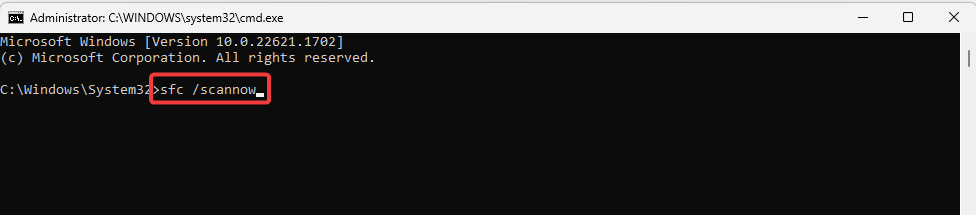- TIFファイル(Tagged Image Format)は、高品質のロスレス画像を保存するために使用されるファイル形式です。
- Tifファイルを開くときに問題が発生した場合は、適切なファイルコンバーターを使用する必要があります。
- Adobe Suiteは、他の優れたプログラムとともに、Tifファイルを開くための優れたソフトウェアを提供します。
- 次のガイドで、Tifファイルをすぐに開くのに役立つその他のソリューションを見つけてください。

人気のあるファイル形式では、特定のソフトウェアは必要ありません。 ただ File Viewer Plus4をダウンロードする それらをすべて同じ環境で開きます。 ドキュメント、メディア、アーカイブ、電子メール、カメラ、インフォグラフィック、ソースコードなど、すべてがこのツールでサポートされています。 内容は次のとおりです。
- 300以上のファイルタイプを開きます
- ファイルの編集、保存、変換
- バッチファイル変換
すべてのファイルを開く
同じ環境で
A TIF ファイルまたは TIFF ファイル拡張子はの略です タグ付き画像形式、高品質のグラフィックスを保存し、ロスレス圧縮をサポートします。
したがって、その所有者は簡単に管理します 画像をアーカイブする 品質を犠牲にすることなく、ディスク容量を節約できます。
デジタル写真などの画像を保存するためによく使用され、次のようなアプリケーションで広くサポートされています。 スキャナー、ファックス、ワードプロセッシング、光学式文字認識、および デスクトップパブリッシング、とりわけ。
このタイプのファイルは、単一のファイルで画像とデータを処理するために柔軟性と適応性があります。
ロスレス形式で保存できるため、画像の品質を損なうことなく編集および再保存できるため、より便利な画像アーカイブになります。
品質を犠牲にすることなく.tifファイルを開く方法については、以下の包括的な提案リストをご覧ください。
品質を犠牲にすることなく.tifファイルを開くにはどうすればよいですか?
1. 表示する.tifファイルを開く

Windows 10で.tifファイルを開くために使用できるさまざまなアプリがありますが、それを表示したいだけの場合は、デフォルトの組み込みなどのフォトビューアーを選択できます。 Windowsフォトビューアー または写真アプリ。
2. ファイルまたは画像コンバーターを使用する
- Adobe Acrobat DC(推奨)

組み込みのWindowsフォトビューアーまたはWindowsフォトアプリで.tifファイルを開くときに問題が発生する場合があります。
頭痛の種を避け、ダブルクリックするだけで.tifファイルを開きたい場合は、Adobe AcrobatDCが最適なツールです。
それだけでなく、それを使用して.tifファイルを別の形式に変換したり、PDFを.tifファイルに変換したりすることもできます。 [名前を付けて保存]ボタンを押して、使用する形式を選択するだけです。
⇒ Adobe AcrobatDCを入手する
使用できる.tifファイルを開くためのもう1つの優れたソフトウェアは次のとおりです。
- ファイルビューアプラス(推奨)
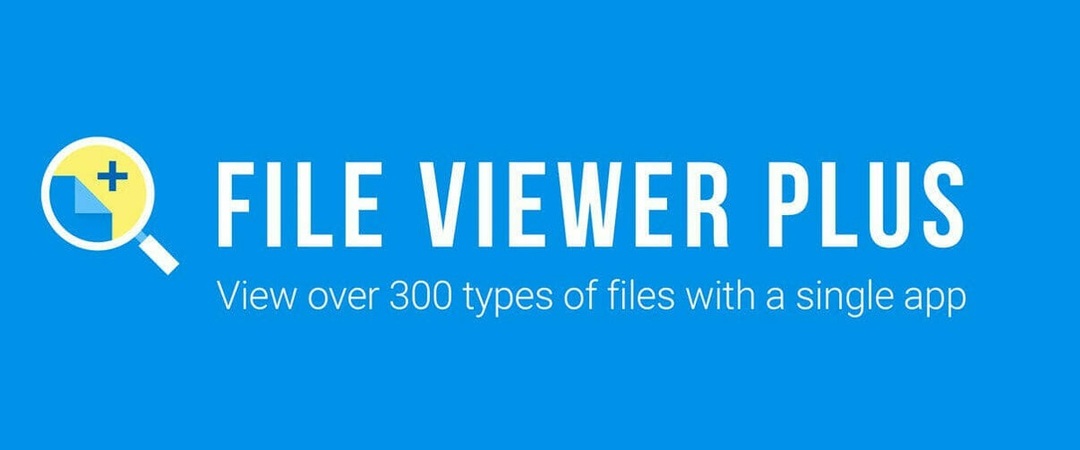
File ViewerPlusをダウンロードすることを強くお勧めします。 これは、300を超えるファイルの種類を開き、インターフェイスで直接編集できる非常に強力なツールです。
.tifファイルを問題なく簡単に開いたり、編集したり、他の形式に変換したりできます。
⇒ファイルビューアプラスを入手 4
使用できるその他のフォトビューアーアプリは次のとおりです。
- Irfanview

Irfanview は、最も一般的に使用されている最高のフォトビューアソフトウェアの1つです。 小さく、超高速でコンパクトです。さらに、初心者の方はとても簡単に使用できます。
専門家は、他とは異なり、この強力なツールを利用することもできます 写真ビューアは、グラフィックスに新しくユニークで興味深い機能を作成するために構築されています。
これは実際、マルチページTIFサポートを提供する世界初のフォトビューアーです。 さらに、商用目的で使用しない場合は完全に無料で提供されます。それ以外の場合は、商用目的で12ドルで登録する必要があります。
⇒ Irfanviewを入手する
最後の推奨事項は次のとおりです。
- XNView
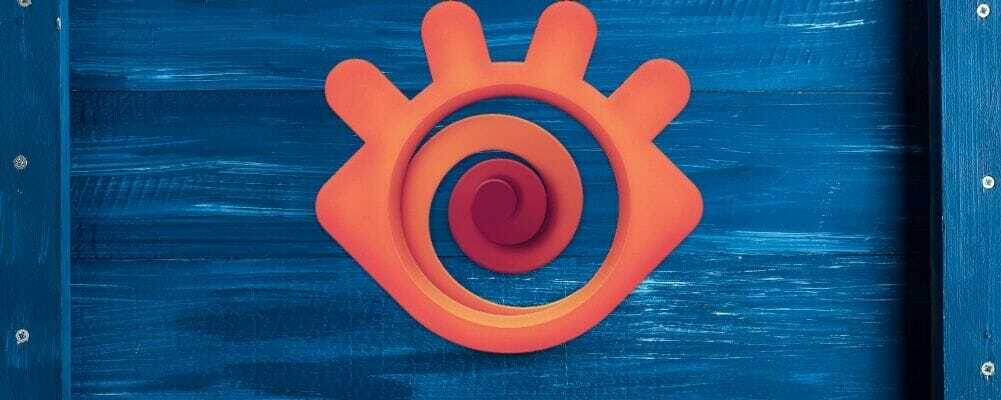
これは、世界で使用されている最高のWindowsフォトビューアーソフトウェアの1つでもあります。 画像を変換する 500以上の画像フォーマットをサポートしているため。 画像を編集して、70を超える画像形式をエクスポートすることもできます。
アニメーションの静止画フォーマットを含む、フォーマットのサポートに関して比類のない互換性があります。
⇒ XNViewを入手する
3. 編集する.tifファイルを開く

.tifファイルを編集する場合は、別の形式であるかどうかに関係なく、TIF形式の写真編集プログラムをインストールしなくても変換できます。
一つ 写真編集ツール 無料でご利用いただけます GIMP.
これは、ライブラリに見事で視覚的に魅力的な写真を作成するための高度な編集ツールを備えた無料の写真編集ソフトウェアですが、使用するには追加のスキルが必要です。
使用することもできます アドビフォトショップ、無料ではありませんが。 GeoTIFFファイルの場合、GDAL、Geosoft Oasis montai、MathWorksのMATLAB、およびESRIArcGISデスクトップソフトウェアで開くことができます。
4. Windows 10で.tifファイルを開く方法は?

.tifファイルをサポートする画像ビューアまたはフォトエディタを使用すると、プログラム自体でファイルを開き、.tifファイルを別の画像形式で保存できます。
これを行うには、[ファイル]をクリックして[名前を付けて保存]を選択します。 ある画像ファイル形式を.tifファイルのような別の形式に変換するファイルコンバーターを使用することもできます。
フォーマットがサポートされていないために画像またはグラフィックファイルを使用できない場合は、画像用のファイルコンバータソフトウェアを試してください。
.tifファイルを使用していますか? 以下のセクションにコメントを残して、それらを開く方法を私たちと共有してください。
よくある質問
TIFファイルを開くのに役立つプログラムはたくさんありますが、適切なファイルを確実に見つけるには、次のガイドを確認してください。 品質を犠牲にすることなくTIFファイルを開く方法.
TIFFファイルはJPEGファイルよりも大きく、対応するJPEGファイルよりも多くの深度を節約できます。 また、TIFFファイルは複数のレイヤー画像を保存できます。
ドキュメントをスキャンしてアーカイブする場合は、必ずTIFFファイルでスキャンする必要があります フォーマット すべての画像の詳細を保持します。 また、 Windows10はJPGファイルを開きません、次にテスト済みのソリューションを見てください。